Безпечно протирайте / видаляйте файли та історію кешу за допомогою CCleaner

CCLeaner - це чудовий безкоштовний інструмент, якому ви можете довіряти, щоб видалити файли браузера, файли cookie, історію та інші файли, пов’язані з конфіденційністю. Ось де його можна знайти і що він може зробити.
Нещодавно я продав один із своїх комп’ютерів хлопцюCraigslist. Перш ніж я її передав, я вирішив, що хочу «витерти свої сліди», щоб сказати про всю особисту інформацію. Наразі, існує багато способів видалити історію переглядів за допомогою вбудованого інтерфейсу веб-браузера, але що робити з іншими файлами на Вашому жорсткому диску?
Також ви зрозуміли це, коли ви видаляєте файлчи очистити кеш-пам'ять за допомогою FireFox або IE, ви нічого не видаляєте зі свого жорсткого диска? Що трапляється - ваша система просто видаляє її з поля зору та позначає її як простір для багаторазового використання. Це чудово, однак, поки нові дані не записують на старі дані, їх все одно можна відновити за допомогою простих програм для відновлення диска / криміналістики.
Тепер ви знаєте, чому сьогодні ми розглянемо, як стерти всі файли, історію браузера та кеш із жорсткого диска. Постійно.
CCleaner - це додаток для мене на вибір. Це безкоштовна безкоштовна безкоштовна програма, яка може зробити все, що нам потрібно для цього. Збирати файли та папки, а також історію веб-переглядача та кеш-пам'яті дуже просто, як це було розглянуто в 2 попередніх статтях
- Очистити Internet Explorer 7 (IE7) Історія браузера та тимчасові файли
- Очистити Firefox 3 Історію перегляду, кеш-пам'ять та приватні дані
По-перше, давайте встановимо CCleaner
1. Завантажте та встановіть CCleaner зі сторінки завантаження CCLeaner
Примітка. Якщо ви користувач MAC, перегляньте тут детальну інформацію про версію MAC
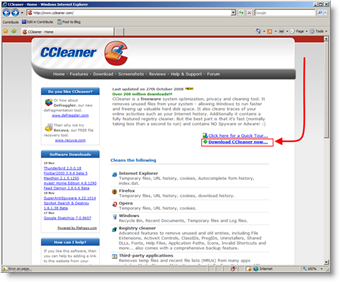
2. Біжи то Встановити майстер для CCleaner, автор Подвійне клацання на файл, який ви тільки що завантажили. Встановлення досить зрозуміле.
Необов’язково: Я рекомендую зняти прапорець при встановленні Yahoo! панель інструментів опція під час встановлення. Можливо, саме тому програмне забезпечення безкоштовне;)
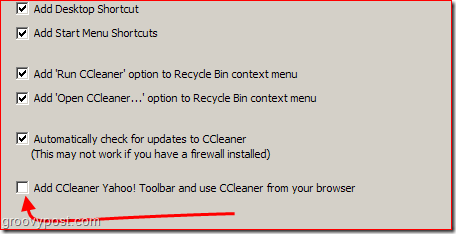
3. відчинено CCleaner, Клацніть Параметри, налаштування, безпечне видалення файлів і Sобранці DOD 5220.22-M (3 проходи)
Примітка - складні криміналістичні програми можутьвідновіть "Фрагменти" даних, що залишилися на вашому жорсткому диску, навіть після того, як ви їх видаляєте / стираєте. Щоб мінімізувати кількість залишених позаду фрагментів, CCleaner дозволяє стерти / перезаписати файли, які ви видаляли кілька разів, щоб забезпечити неможливість отримання даних. Простий перезапис (1-3 проходи), як правило, досить безпечний для більшості людей. Однак, якщо ви супер параноїк, ви можете вибрати видалення АНБ або військовий клас Gutmann 35.
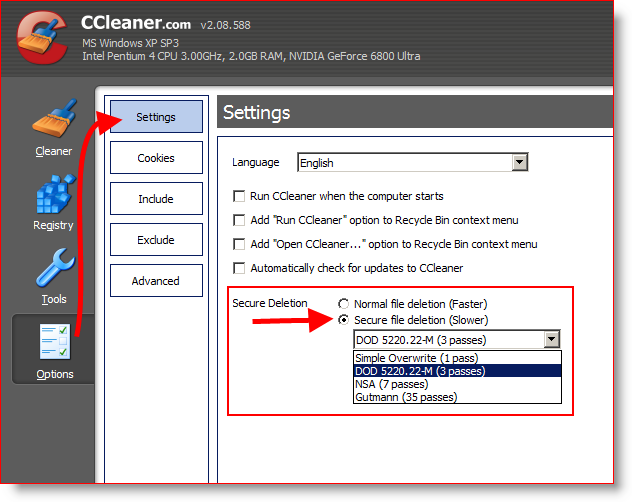
4. Клацніть на Вкладка «Очисник», і потім Клацніть Запустіть очищувач.
Примітка. Ви можете налаштувати файли, які ви хочете видалити, і навіть є варіанти для видалення різних історій додатків на вашому комп'ютері.
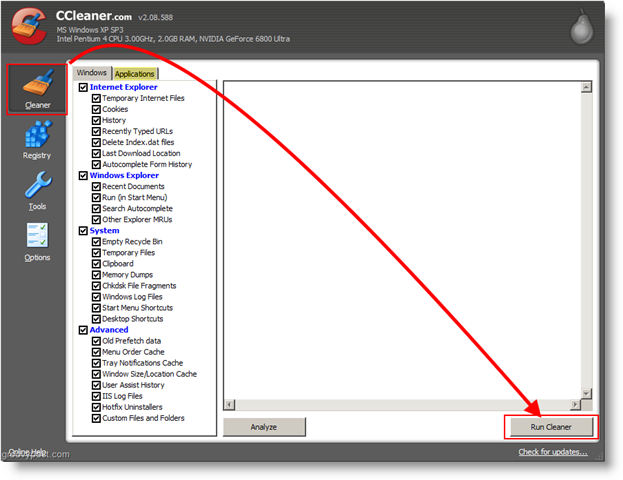
Це воно! Ваш комп’ютер тепер чистий і дуже грубий!
Примітка для просунутих користувачів
CCleaner також пропонує надійний реєстр &Засіб для чищення. Перш ніж використовувати ці параметри, ви повинні повністю зрозуміти, що ви робите, і налаштувати програму для резервного копіювання файлів. Ви можете знайти ці параметри в меню розширених параметрів.










Залишити коментар